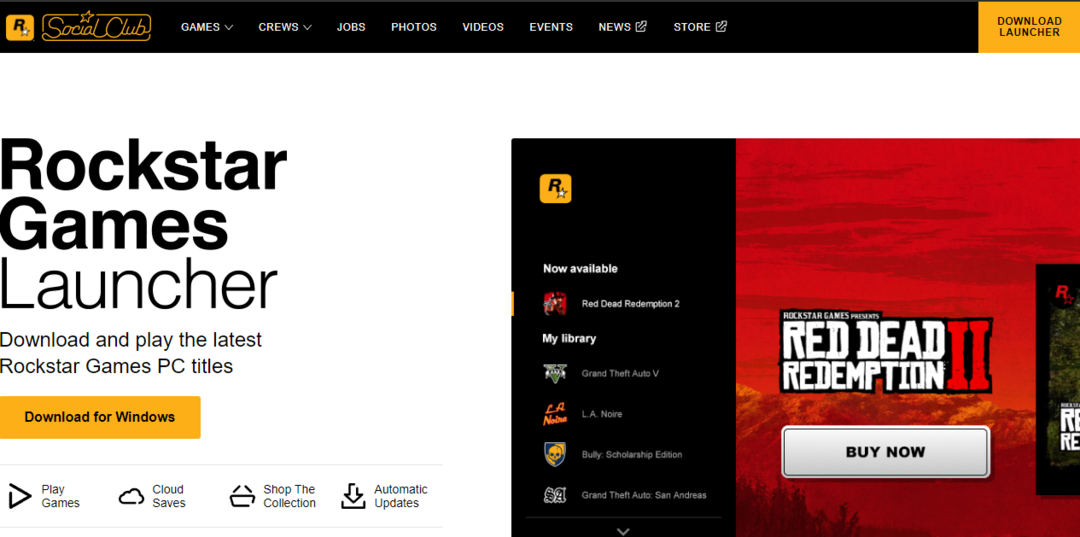Виндовс ОС је лансирао нову функцију која омогућава играма и апликацијама да користе наменски ГПУ уместо интегрисаног графичког процесора. Ова функција је такође распрострањена у оперативном систему Виндовс 11. Истовремено, већина рачунара је опремљена са два наменска ГПУ-а заједно са интегрисаном графичком (Интел) јединицом ако матична плоча подржава исту.
Док наменски ГПУ (Нвидиа/АМД) аутоматски користе игре и апликације, неке игре имају тенденцију да заобиђу наменски ГПУ и користе интегрисани ГПУ. Али, као играч или док користите апликацију, можда ћете желети да користите наменски ГПУ за лакше искуство. Али док играте игру или користите апликацију, немате појма која се графичка картица користи. Иако је било решења за ранији Виндовс ОС, са лансирањем Виндовс 11, корисници су мало збуњени променама у неким функцијама и подешавањима, што им чини изазовом да користе наменске ГПУ.
Овај пост ће водити кроз процес како да натерате своју игру или апликацију да користи наменски ГПУ на Виндовс 11.
Како изабрати наменску графичку картицу кроз подешавања
Корак 1: притисните Побед + И тастере заједно на вашој тастатури да бисте отворили Подешавања апликација.
Корак 2: У Подешавања прозору, кликните на Систем опција са леве стране.

Корак 3: Сада идите на десну страну и кликните на Приказ.

4. корак: У Приказ екран подешавања, померите се надоле и кликните на Графика.

5. корак: Следеће, у Графика екран, испод Прилагођене опције за апликације одељак, идите на Додајте апликацију.
Овде кликните на Прегледај дугме испод.
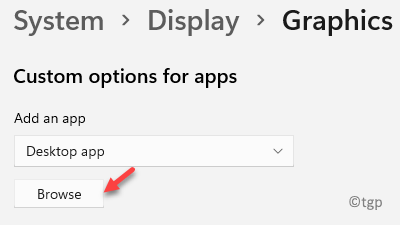
Корак 6: Сада идите до локације апликације (коју желите да користи наменски ГПУ) у Виндовс Екплорер-у и изаберите је.
Ево, желимо Виндовс Медиа Плаиер да бисте користили наменски ГПУ и стога изабрали исти из Филе Екплорер-а.
Биће додат на листу апликација.
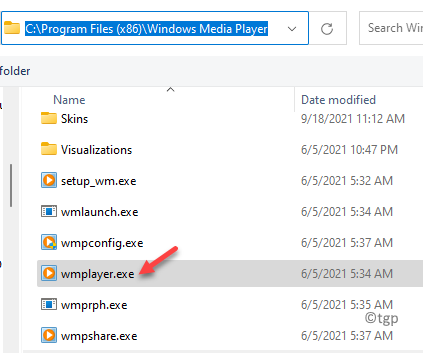
7. корак: Затим изаберите апликацију са листе апликација у Приказ > Графика одељак и кликните на Опције.
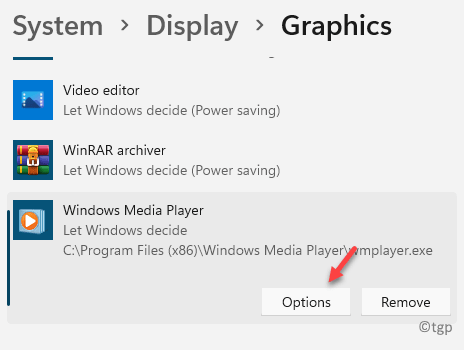
Корак 8: Ово ће отворити Преференце за графику Поп-уп прозор.
Овде изаберите Високих перформанси опција.
Притисните сачувати да сачувате промене.
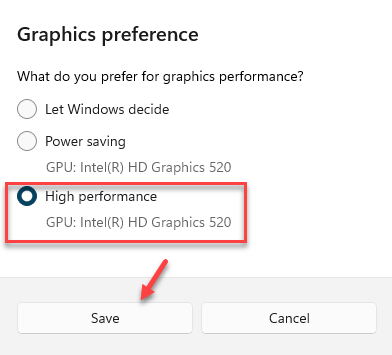
*Белешка - Тхе Штедња енергије опција је додељена интегрисаном ГПУ-у (Интел) вашег рачунара по подразумеваној вредности и Високих перформанси опција је за наменски ГПУ (Нвидиа/АМД).
Сада изађите из Подешавања апликацију и следеће када отворите апликацију, она ће се покренути помоћу наменског ГПУ-а.
Како натерати игру да изабере наменску графичку картицу
Ако је то игра коју желите да покренете помоћу наменске графичке картице као што је Нвидиа, можете користити овај метод да изаберете графичку картицу по вашем избору за игру. Пратите упутства у наставку да бисте омогућили опцију за Нвидиа видео картицу:
Корак 1: Покрените Нвидиа контролна табла и идите до траке менија на врху.
Овде кликните на Поглед картицу и изаберите Додајте опцију „Покрени са графичким процесором“ у контекстни мени.
Ово ће укључити опцију Покрени са графичким процесором и она ће се сада појавити у контекстуалном менију десним кликом.
Сада, када кликнете десним тастером миша на било коју апликацију или игру, видећете Покрени са графичким процесором опцију у контекстуалном менију.
Корак 2: Сада идите на икону пречице за игру на радној површини, кликните десним тастером миша на њу, изаберите Покрени са графичким процесором а затим изаберите Нвидиа процесор високих перформанси да покренете одабрану апликацију користећи наменски ГПУ.
![Воус Авез Ете Ретире де ла Партие Фортните [Интердицтион ИП]](/f/eb33aee4b53046f338b80ceb22000836.png?width=300&height=460)